您想在您的 WordPress 网站中获得 Google 精选片段吗?
精选片段是 Google 搜索的突出显示结果。与简单的搜索结果相比,用户更有可能点击特色片段。
在本文中,我们将向您展示如何在您的 WordPress 网站上获取 Google 特色代码片段,而无需任何技术知识。
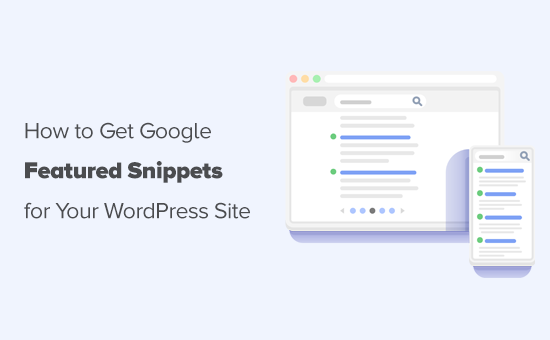
以下是我们将在本文中介绍的内容的快速概述:
- 什么是 Google 精选片段?
- 使用多合一 SEO 获取 Google 精选片段
- 在 WordPress 中设置知识图谱信息
- 将本地商业信息添加到精选片段
- 在 WordPress 帖子和页面中添加 SEO 架构标记
- 在 WordPress 中添加面包屑导航
- 在 Google 搜索中获取 WordPress 的网站链接
- 出现在 Google 搜索的答案框中
什么是 Google 精选片段?
Google 精选片段是突出显示的结果,显示在页面顶部位置一上方。这就是为什么它们也被称为位置 0。
在精选片段中,Google 可能会在答案框中显示搜索结果,或使用您网站上的微数据突出显示它。
例如,如果 Google 认为您的网站将充分回答用户的问题,那么它将出现在顶部,并显示相关文本作为描述。

同样,Google 还使用Schema.org 元数据从网站获取重要信息并将其显示在顶部的搜索结果中。
例如,如果您搜索本地企业,那么其相关企业信息将位于顶部。

精选片段可以增强您在线商店的产品页面,更好地展示您的食谱,突出显示您的房地产列表等等。
特色片段的增强搜索显示可提高您的自然点击率,并为您的网站带来更多免费流量。
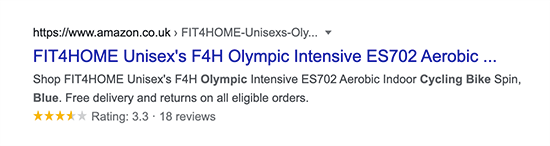
这就是为什么所有聪明的企业主都会优化他们的网站,这样他们就有最大的机会在谷歌搜索结果中作为特色片段出现。
话虽这么说,让我们看看如何为您的 WordPress 帖子和页面获取 Google 精选片段。
视频教程
https://www.youtube.com/embed/leDpZA8DmKA?version=3&rel=0&fs=1&showsearch=0&showinfo=1&iv_load_policy=1&wmode=transparent订阅 WPBeginner
https://www.youtube.com/subscribe_embed?usegapi=1&channel=wpbeginner&layout=default&count=default&origin=https%3A%2F%2Fwpbeginner.com&gsrc=3p&ic=1&jsh=m%3B%2F_%2Fscs%2Fapps-static%2F_%2Fjs%2Fk%3Doz.gapi.en.vQiXRrxCe40.O%2Fam%3DAQ%2Fd%3D1%2Frs%3DAGLTcCMBxIGVyXSdvvcs43a64yHt_P7dfg%2Fm%3D__features__#_methods=onPlusOne%2C_ready%2C_close%2C_open%2C_resizeMe%2C_renderstart%2Concircled%2Cdrefresh%2Cerefresh&id=I0_1448178294715&parent=https%3A%2F%2Fwpbeginner.com
如果您更喜欢书面说明,请继续阅读。
使用多合一 SEO 获取 Google 精选片段
Google 使用 Schema.org 元数据及其知识图 API 来显示不同类型的特色片段。
架构标记是一种特殊的词汇,您可以在内容的 HTML 代码中使用它,为搜索引擎提供有关您的网站和各个页面的更多上下文。
早期,这对于小型企业来说很困难,因为它涉及大量编码。
但现在情况已经不再是这样了,多亏了All in One SEO for WordPress等插件。
All in One SEO 是市场上最好的 WordPress SEO 插件,已被超过 300 万个网站使用。该插件可以帮助您轻松优化您的网站以获得更高的搜索引擎排名。
AIOSEO 自动添加 Schema.org 支持,帮助您为 Google 知识图谱提供信息。使用下一代架构生成器,您可以轻松添加所需的任何类型的架构标记。它还具有完整的 WooCommerce SEO 支持、本地 SEO、图像、新闻、视频优化等。
首先,您需要安装并激活All in One SEO for WordPress插件。有关更多详细信息,请参阅我们有关如何安装 WordPress 插件的分步指南。
激活后,系统会要求您运行设置向导。这是快速为您的网站选择最佳 SEO 设置的最简单方法。

需要设置帮助吗?请参阅我们有关如何安装和设置WordPress 多合一 SEO 的完整指南。
现在,如果您按照设置向导进行操作,则您的网站显示在精选片段中的基本设置已经设置完毕。但我们会向您展示它们的作用以及如果需要的话如何更改它们。
在 WordPress 中设置知识图谱信息
首先,您需要访问All in One SEO » 搜索外观页面并向下滚动到“知识图谱”部分。
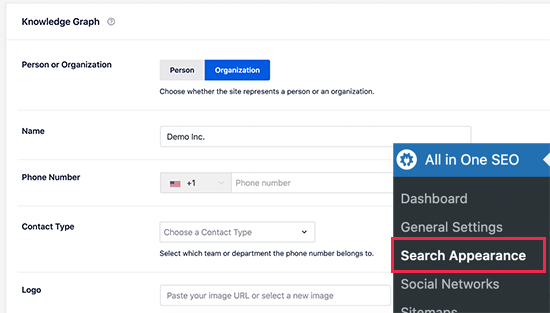
从这里,您可以告诉搜索引擎您的网站代表谁(即组织或个人)。之后,您可以提供您的公司电话号码、徽标和联系类型信息。
不要忘记单击“保存更改”按钮来存储您的设置。
知识图谱信息被搜索引擎用来展示知识面板。当有人搜索组织或个人时,这些面板就会出现。
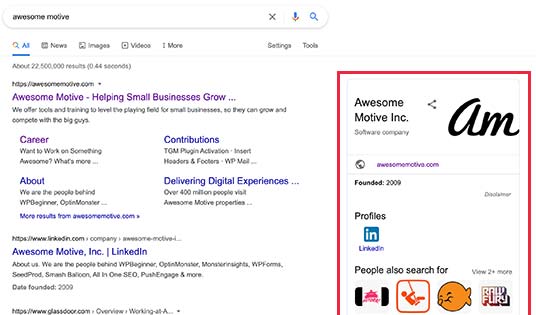
将本地商业信息添加到精选片段
超过 40% 的互联网搜索都具有本地意图。这些搜索中的大多数都会带来销售,因为用户正在寻找方向和在他们附近购买的东西。
许多企业和组织都有零售店和办公室供客户参观。
您可以使用多合一 SEO 添加此信息,并让搜索引擎自动将其显示在精选片段中。

首先,转到多合一 SEO » 本地 SEO页面。
到达那里后,您可以激活本地 SEO 功能。
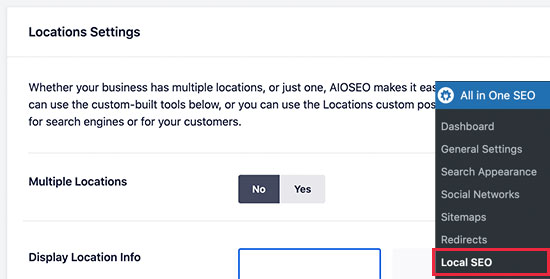
激活后,您可以选择您的组织或企业是否有多个地点。
如果您这样做,那么您可以继续并开始添加这些位置。否则,您可以向下滚动以添加您的业务信息。
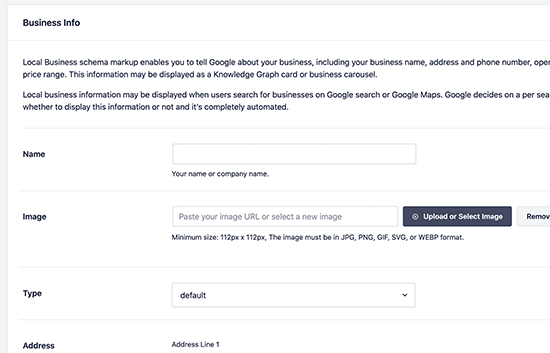
之后,切换到开放时间选项卡
您可以在这里添加营业时间。
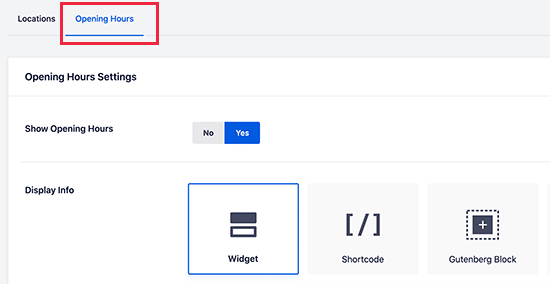
有关更多详细信息,请查看我们关于如何在 WordPress 中添加营业时间的文章。
最后,您需要使用“Google 我的商家”网站连接并验证您的商家。这使您可以更好地控制您的企业在 Google 搜索结果中的外观,并提高您在精选摘要中更频繁出现的机会。
在 WordPress 帖子和页面中添加 SEO 架构标记
多合一 SEO 会自动为您的内容添加正确的架构标记。但是,您可以查看这些设置并根据需要进行更改。
只需转到“多合一 SEO”»“搜索外观”页面并切换到“内容类型”选项卡即可。从这里,您将看到列出的所有帖子类型(帖子、页面、产品)。
您需要单击帖子类型的“架构标记”才能更改其默认设置。
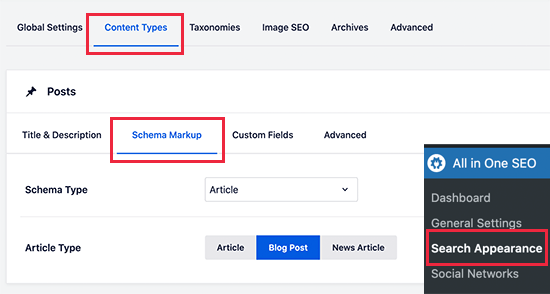
如果您不想更改所有帖子的架构类型怎么办?好消息是,AIOSEO 还允许您更改单个帖子、页面和其他帖子类型的架构标记。
只需编辑您想要更改的帖子或页面,然后向下滚动到帖子编辑器下方的 AIOSEO 设置框即可。然后您需要单击“架构”选项卡,然后单击“生成架构”按钮。
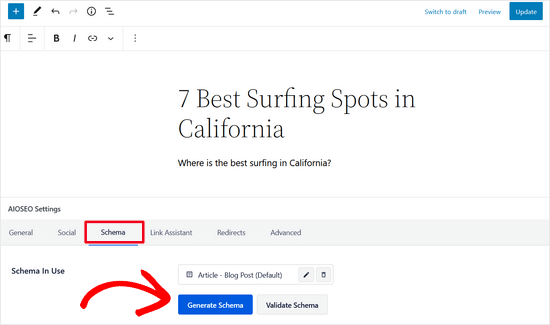
这将打开架构目录,您可以在其中选择要实现的架构类型。
您可以从网页、产品、职位发布、常见问题解答、食谱、课程等架构类型中进行选择。

此功能对于使用页面销售产品(无论是否使用电子商务插件)的企业特别有用。
然后,您可以简单地编辑产品登陆页面,选择产品架构类型,并添加价格、货币、可用性、材质、颜色、图案、尺寸等详细信息。

有关更多详细信息,请参阅有关如何在 WordPress 和 WooCommerce 中添加架构标记的教程。
在 WordPress 中添加面包屑导航
将搜索列表变成功能更强大的片段的另一种方法是使用面包屑导航。
面包屑导航告诉用户他们在网站上相对于主页的位置。然后它会显示为链接轨迹,并且也会出现在搜索结果中。
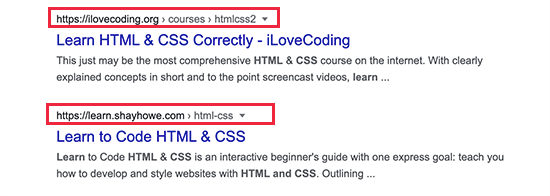
您还可以在您的网站上显示面包屑导航轨迹。
这允许用户上下浏览、浏览类别并发现更多产品和内容。
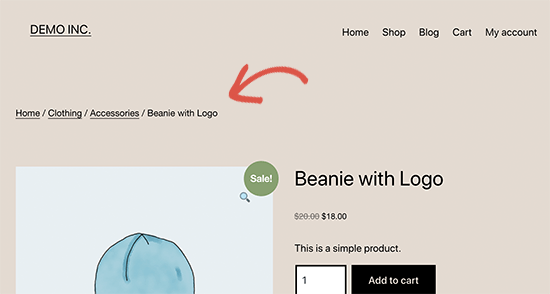
对于搜索引擎,多合一 SEO 会自动将所需的标记添加到您网站的 HTML 代码中。
但是,如果您还想在网站上显示面包屑,则可以转到“多合一 SEO”»“常规设置”页面,然后单击“面包屑”选项卡。

从这里,您需要将“启用面包屑”开关切换为“打开”,然后使用可用方法之一来显示链接。
有关更多详细信息,请查看我们关于如何在 WordPress 中添加面包屑导航链接的文章。
在 Google 搜索中获取 WordPress 的网站链接
站点链接是 Google 可能在特定搜索词下方显示的附加链接。它们通常出现在品牌和网站名称中,但也可能出现在其他类型的搜索中。
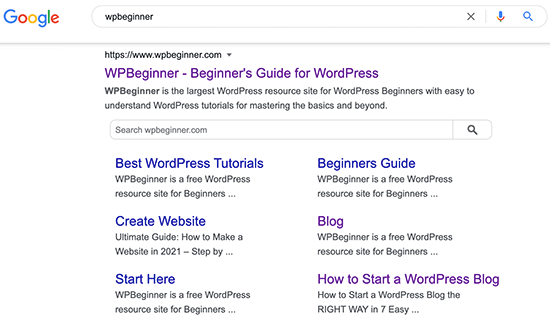
要获取网站链接,您需要将您的网站添加到 Google Search Console。
您还应该提交您的 XML 站点地图。

您可以通过创建适当的网站结构来增加获得网站链接的机会。
这包括为您的网站添加所有重要页面以及使用类别来正确组织您的网站结构。
出现在 Google 搜索的答案框中
还有什么比关键字排名第一更好的呢?
在答案框中排名#0。
答案框是出现在顶部的搜索结果,Google 认为它们正在回答用户的搜索意图。

答案框的平均点击率为 32%,这使得它们利润丰厚。特别是对于有购买意向的关键字,答案框可以带来销售并提高转化率。
出现在答案框中的唯一方法是提高内容的质量。确保内容全面,从不同角度回答用户的问题。
请参阅我们的详细教程,了解如何将您的 WordPress 帖子和页面显示在 Google 答案框中。
我们希望本教程可以帮助您获得 WordPress 网站的特色片段。您可能还想查看我们的指南,了解如何通过经过验证的技巧为您的网站带来更多流量,以及我们专家精选的最佳电子邮件营销服务。



